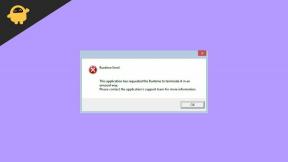إصلاح: غطاء لوحة مفاتيح Samsung Galaxy Tab S7 FE لا يعمل / متصل
Miscellanea / / April 23, 2022
سوف تتعلم كيفية إصلاح غطاء لوحة مفاتيح Samsung Galaxy Tab S7 FE الذي لا يعمل / مشكلة الاتصال في هذه الرحلة!
يعد جهاز Galaxy Tab S7 FE من سامسونج جهازًا لوحيًا ممتازًا يحتوي على ميزات مفيدة. إلى جانب الأداء الجيد ، يحتوي الجهاز على شاشة رائعة ودعم قلم (مع S-Pen المرفق) وشحن 45 وات. ومع ذلك ، فإن المشكلة التي يواجهها المستخدمون هي أن غطاء لوحة المفاتيح S7 FE لا يعمل أو يتصل.
قد يكون هناك سبب وراء هذه المشكلة قد لا نكون على دراية به الآن. ولكن ، في هذا الدليل ، بذلنا قصارى جهدنا لمساعدتك في حل غطاء لوحة المفاتيح S7 FE لا يعمل أو متصل. لذلك ، إذا كنت تبحث عن مثل هذه الإصلاحات ، فتأكد من إجراء الإصلاحات التي ناقشناها أدناه.

محتويات الصفحة
-
كيفية إصلاح غطاء لوحة مفاتيح Samsung Galaxy Tab S7 FE لا يعمل / متصل
- الإصلاح 1: إعادة تشغيل جهاز Samsung Tab S7 FE
- الإصلاح 2: أعد تشغيل لوحة المفاتيح
- الإصلاح 3: مسح بيانات لوحة المفاتيح
- الإصلاح 4: التحقق من تحديث البرنامج
- الإصلاح 5: أعد تشغيل الجهاز في الوضع الآمن
- الإصلاح 6: إعادة ضبط المصنع لعلامة التبويب الخاصة بك
- الإصلاح 7: اتصل بفريق الدعم
- خاتمة
كيفية إصلاح غطاء لوحة مفاتيح Samsung Galaxy Tab S7 FE لا يعمل / متصل
حسنًا ، إصلاح هذه المشكلة لجهاز Samsung Galaxy Tab S7 FE ليس بالأمر الصعب ؛ يمكنك إصلاحه باستخدام الإصلاحات التي وصفناها أدناه. لذلك دعونا نلقي نظرة عليهم:
الإصلاح 1: إعادة تشغيل جهاز Samsung Tab S7 FE
هناك احتمالية أن تكون بعض ملفات ذاكرة التخزين المؤقت تالفة على Samsung Tab S7 FE بسبب بعض الأسباب العشوائية. لذلك ، الآن لحل مشكلة عدم عمل غطاء لوحة المفاتيح / الاتصال ، يجب عليك إعادة تشغيل Samsung Tab S7 FE.
لذلك ، يمكنك ببساطة إعادة تشغيل علامة التبويب الخاصة بك ثم التحقق مما إذا كان قد تم حل المشكلة أم لا. ومع ذلك ، أبلغ العديد من المستخدمين أنه تم حل هذه المشكلة بمجرد إعادة تشغيل أجهزة الكمبيوتر الخاصة بهم تلقائيًا.
الإصلاح 2: أعد تشغيل لوحة المفاتيح
يمكنك فرض إعادة تعيين لوحة مفاتيح Samsung إذا قمت بالتنقل عبر القوائم قليلاً. نظرًا لأنه ينتقل مباشرة إلى التطبيق المتأثر ، فمن المحتمل أن يحل هذا الحل المشكلة. ومع ذلك ، فقد أبلغ العديد من المستخدمين بالفعل أن هذه الطريقة ساعدت في حل مشكلة عدم عمل غطاء لوحة المفاتيح. لذلك ، يجب عليك أيضًا تجربة ذلك ، ولمزيد من المعلومات ، استخدم الإرشادات التالية:
- أولاً ، انتقل إلى الادارة العامة الجزء.
- بعد ذلك ، حدد ملف لوحة مفاتيح سامسونج والخيارات.
- ثم انقر فوق إعادة التعيين إلى الإعدادات الافتراضية.
- الآن ، أخيرًا ، اضغط على إعادة ضبط إعدادات لوحة المفاتيح.
الإصلاح 3: مسح بيانات لوحة المفاتيح
قد تكون بيانات تطبيق لوحة مفاتيح Samsung الخاصة بك تالفة ، لأن هذا يمنع التطبيق من العمل بشكل صحيح. يمكن حل ذلك عن طريق حذف بياناته ، والذي يمكن تحقيقه عن طريق إعادة تثبيته بعد إلغاء تثبيته. ومع ذلك ، يعد حذف بياناته طريقة بسيطة يمكنها حل العديد من التطبيقات الأخرى ، وليس مشكلات العمل. للوصول إلى إعدادات لوحة مفاتيح Samsung ، اتبع الخطوات التالية:
- أولاً ، انتقل إلى الادارة العامة الجزء.
- بعد ذلك ، حدد ملف لوحة مفاتيح سامسونج والخيارات.
- ثم انقر فوق محو التوقعات الشخصية. سيؤدي هذا إلى إعادة لوحة المفاتيح إلى إعداداتها الافتراضية.
- بعد ذلك ، تحقق جيدًا مما إذا كان تطبيق لوحة المفاتيح يعمل بشكل صحيح أم لا.
الإصلاح 4: التحقق من تحديث البرنامج
من الضروري تثبيت آخر تحديث للبرنامج على جهازك. ومع ذلك ، عادةً ما يعني تحديث نظام تشغيل جهازك أنه تم إصلاح الأخطاء وتحسين جوانب نظامك. ومع ذلك ، قد لا تكون بعض التطبيقات المحددة متوافقة أو قد تواجه أخطاء عند التشغيل عندما لا يتم تحديث نظام تشغيل هاتفك. لذلك ، يجب عليك التأكد من أن نظام التشغيل الأقدم ليس هو المشكلة في لوحة مفاتيح Samsung.
الإعلانات
- الخطوة الأولى هي الذهاب إلى إعدادات.
- من هناك اختر عن الهاتف.
- بعد ذلك ، حدد معلومات البرمجيات. يجب عليك بعد ذلك تحديث البرنامج وإعادة تشغيل جهازك إذا ظهرت أي تحديثات.
الإصلاح 5: أعد تشغيل الجهاز في الوضع الآمن
يعد تشغيل الوضع الآمن طريقة أخرى لتصحيح أخطاء أجهزة Samsung أو Android. ومع ذلك ، يؤدي تنشيط الوضع الآمن إلى إعادة تشغيل الجهاز الذي يسمح فقط لتطبيقات النظام بالعمل. نتيجة لذلك ، يمكننا معرفة ما إذا كانت مشكلة لوحة مفاتيح Samsung ناتجة عن تطبيق أو النظام نفسه. يمكنك القيام بذلك عن طريق اتباع الخطوات أدناه.
- في البداية ، اضغط مع الاستمرار على زر الطاقة حتى يتم إيقاف تشغيل الهاتف.
- بعد ذلك ، قم بتشغيل الجهاز واضغط باستمرار على زر خفض الصوت عندما يظهر شعار Samsung.
- بعد ذلك ، سترى أيقونة الوضع الآمن في الركن الأيسر السفلي من الشاشة.
- تحقق من لوحة المفاتيح الآن لمعرفة ما إذا كانت تعمل كما ينبغي.
الإصلاح 6: إعادة ضبط المصنع لعلامة التبويب الخاصة بك
إذا لم يساعدك شيء ، فستكون إعادة تعيين علامة التبويب هي الخيار المناسب لك. لذلك ، يمكنك ببساطة استخدام الخطوات المذكورة أدناه لإعادة ضبط علامة التبويب على إعدادات المصنع والتحقق مما إذا كانت هذه الخطوات تساعدك في حل غطاء لوحة المفاتيح لا يعمل أو متصل. لذلك ، فلنبدأ بالخطوات للقيام بذلك:
- تأكد من إيقاف تشغيل الجهاز.
- يجب أن تحمل القوة / الجانب و رفع الصوت لحوالي 20-30 ثانية حتى تظهر شاشة Android Recovery ، ثم حررها. انتظر حتى ترى شاشة الاسترداد ، وبعدها قد ترى شاشة زرقاء بها "تثبيت تحديث النظام.’
-
بعد ذلك ، استخدم ملف مسح البيانات / إعادة إعدادات المصنع من شاشة Android Recovery. يمكنك الاطلاع على الخيارات المتاحة باستخدام أزرار الصوت وتحديدها باستخدام ملف القوة / الجانب أزرار.

-
ثم حدد الاعادة لضبط المصنع.

-
أخيرًا ، اختر اعد البدء الان.

الإعلانات
الإصلاح 7: اتصل بفريق الدعم
هناك احتمالات بأن المشكلة قد لا تحدث من جانبك ، وأنت تحاول بلا داع حل المشكلة. لذلك ، يمكنك ببساطة استخدام الرابط المحدد والاتصال بـ فريق الدعم الرسمي لشركة Samsung واسألهم عن هذه المسألة. بعد ذلك ، حول كيفية شرح المشكلة ، سيرجعون بالتأكيد إليك في غضون ثلاثة أيام عمل.
خاتمة
هذا كل شيء عن كيفية إصلاح غطاء لوحة المفاتيح لا يعمل أو متصل بجهاز Samsung Galaxy Tab S7 FE. نأمل أن تساعدك طرق استكشاف الأخطاء وإصلاحها التي ناقشناها سابقًا في هذا الدليل. ولكن ، لنفترض أنك إذا كنت بحاجة إلى مزيد من المعلومات بخصوص هذه المشكلة ، فننصحك بوضع إشارة مرجعية على الصفحة. سنقوم بتحديث هذا الدليل بانتظام عندما تقوم Samsung بطرح أي تحديث تصحيح لحل هذه المشكلة. أيضًا ، إذا كانت لديك أية مشكلات أخرى ، فقم بالتعليق أدناه وأخبرنا بها.